Windows Update je koristan alat koji omogućava instaliranje najnovijih drajvera, što doprinosi optimalnom funkcionisanju vašeg računara. Bez redovnih ažuriranja, može doći do bezbednosnih propusta, hardverskih problema, softverskih grešaka i slično. Iako je ovaj alat od velike koristi, proces ažuriranja Windowsa nije uvek bez prepreka. Mogu se pojaviti različite greške, a jedna od njih je greška Windows Update 0x800705b3. Ova specifična greška najčešće se javlja nakon neuspešne instalacije ažuriranja koja su na čekanju. Takođe, može se javiti i prilikom ažuriranja drajvera za veb kameru ili Bluetooth. Pored navedenih, postoje i drugi razlozi zbog kojih se ova greška može pojaviti. Ukoliko niste sigurni zašto se greška pojavljuje i kako je rešiti, na pravom ste mestu. U ovom članku ćemo vas korak po korak voditi kroz metode rešavanja ovog problema i otklanjanja greške 0x800705b3. Započnimo!
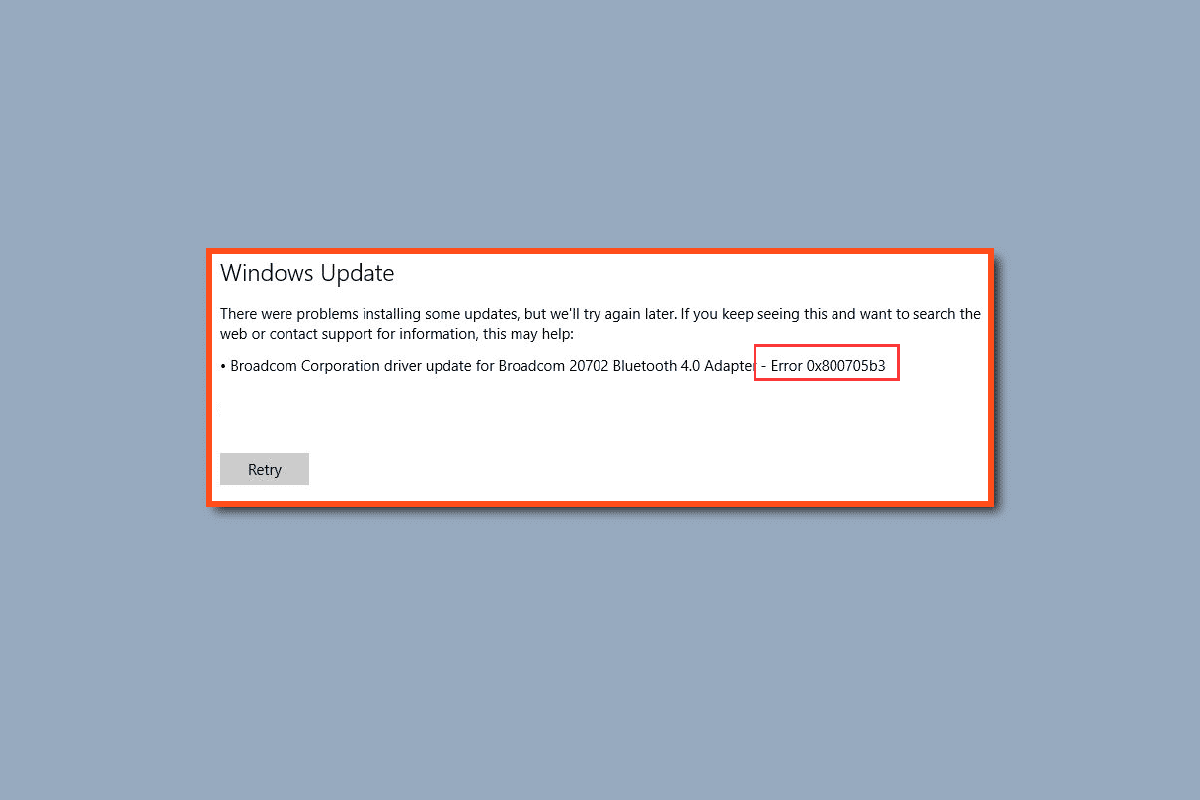
Kako ispraviti grešku 0x800705b3 u Windows Update-u
Pre nego što pređemo na rešavanje problema, razmotrimo neke od razloga zašto se ovaj problem javlja:
- Problemi sa servisom Windows Installer
- Problemi sa servisom Windows Update
- Problemi sa DNS serverom
- Problemi sa servisom za inteligentni prenos u pozadini (Background Intelligent Transfer Service)
- Oštećena komponenta Windows Update
- TCP/IP nedoslednosti
- Oštećene sistemske datoteke
Metod 1: Izvršite čisto pokretanje
Čistim pokretanjem sistema, možete pokrenuti računar u dijagnostičkom režimu kako biste utvrdili koje faze u procesu redovnog pokretanja nisu ispravne. Ovom metodom možemo otkriti primarni uzrok greške Windows Update 0x800705b3. Pročitajte naš vodič o tome kako izvršiti čisto pokretanje u operativnom sistemu Windows 10 kako biste sami isprobali ovaj metod.
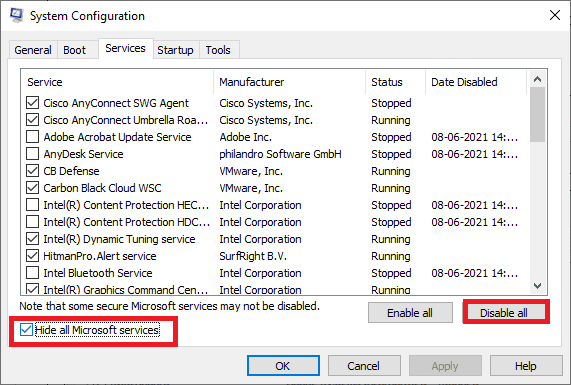
Nakon pokretanja računara u sigurnom režimu, proverite da li se problem i dalje javlja. Ako je odgovor potvrdan, deinstalirajte sve nedavno instalirane programe ili aplikacije.
Metod 2: Pokrenite alatku za rešavanje problema sa Windows Update
Jedan od preporučenih načina za rešavanje ovog problema je pokretanje alatke za rešavanje problema sa ažuriranjem operativnog sistema Windows. Ova alatka je posebno dizajnirana za identifikaciju i rešavanje problema povezanih sa greškama Windows Update. Takođe, može biti efikasna i u rešavanju greške 0x800705b3, tako da svakako vredi pokušati.
Pročitajte naš vodič o tome kako pokrenuti alatku za rešavanje problema sa Windows Update i primenite ga.
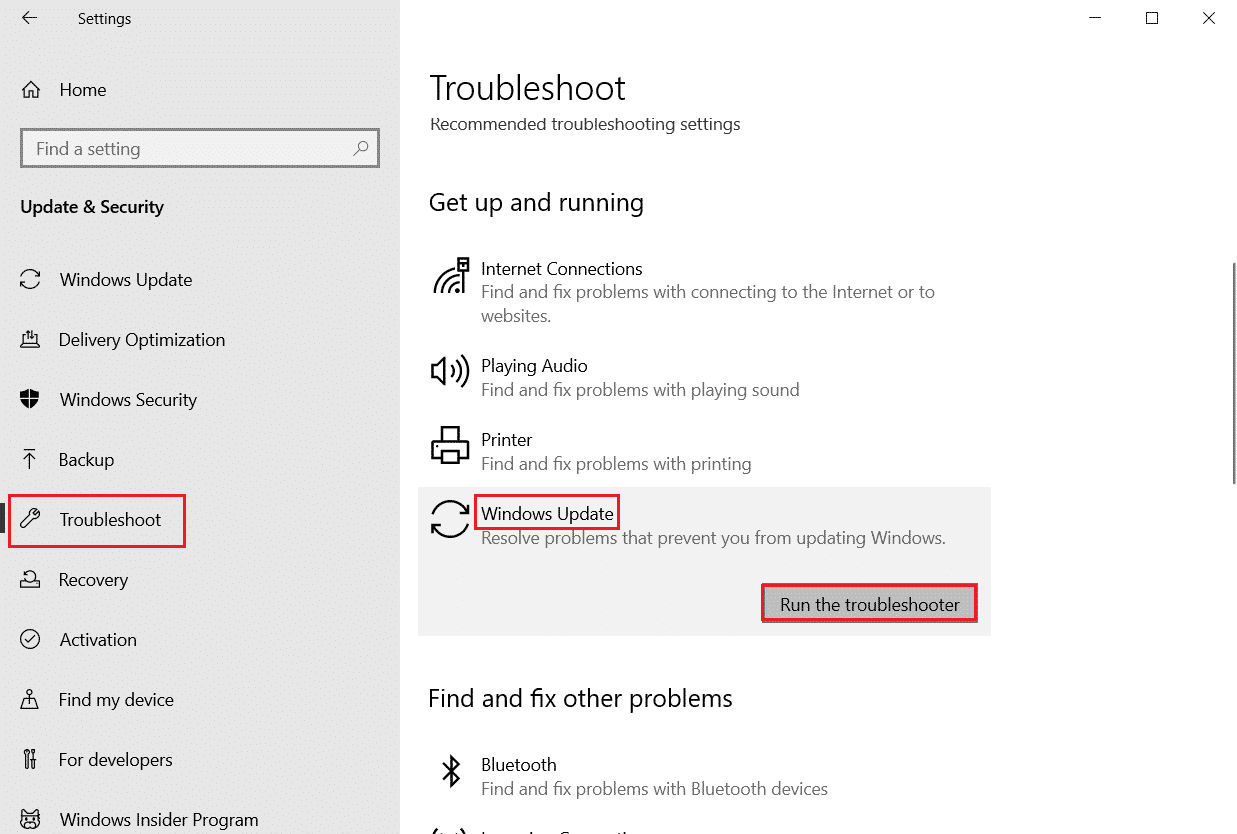
Metod 3: Omogućite Windows servise
Ako je servis Windows Installer onemogućen ili ne radi ispravno, Windows Update neće biti u mogućnosti da instalira preuzeta ažuriranja. Da biste proverili status Windows servisa, pratite sledeće korake:
1. Otvorite prozor Pokreni (Run) istovremenim pritiskom tastera Windows + R.
2. Ukucajte services.msc i kliknite na OK da biste otvorili listu servisa.
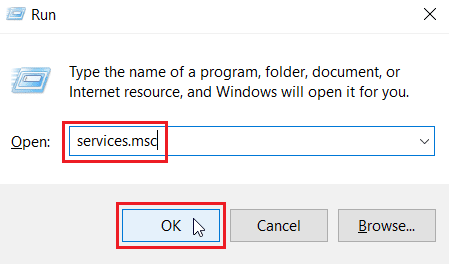
3. Na listi servisa, desnim klikom izaberite Background Intelligent Transfer Service, a zatim Properties (Svojstva).
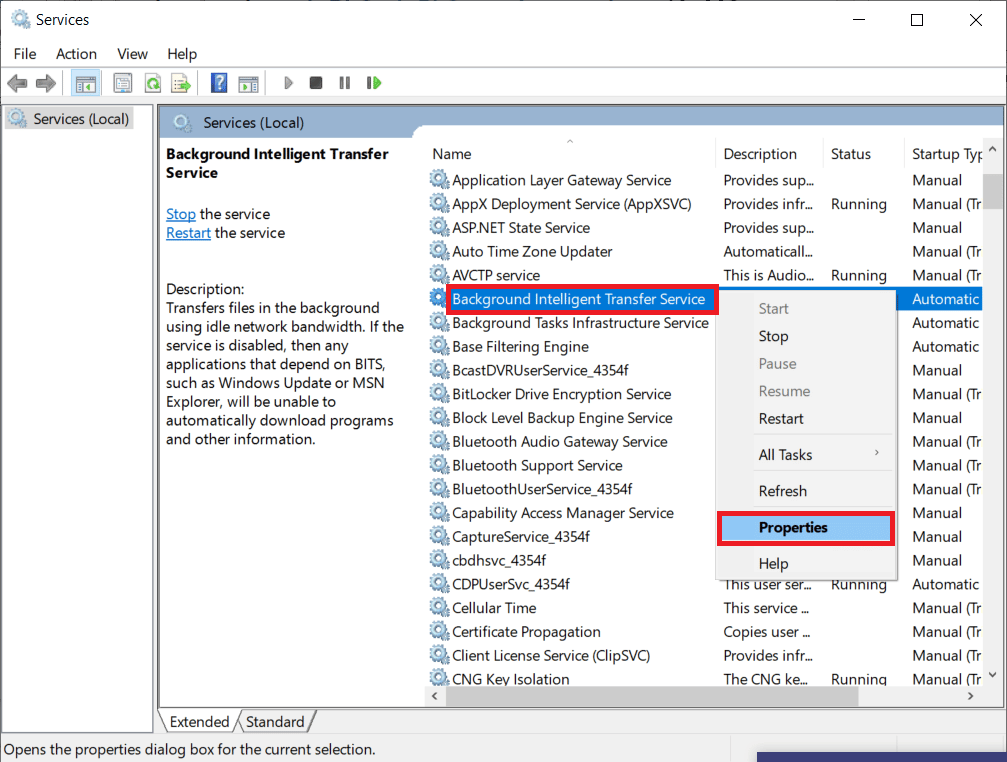
4. U sekciji Service status kliknite na Start.
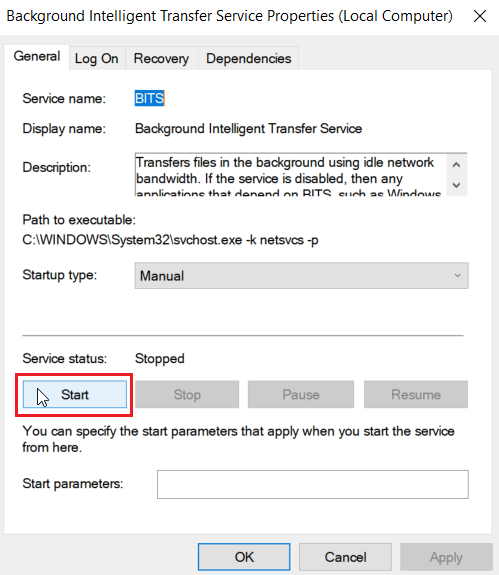
5. Podesite Startup type na Automatic, a zatim kliknite na OK > Apply.
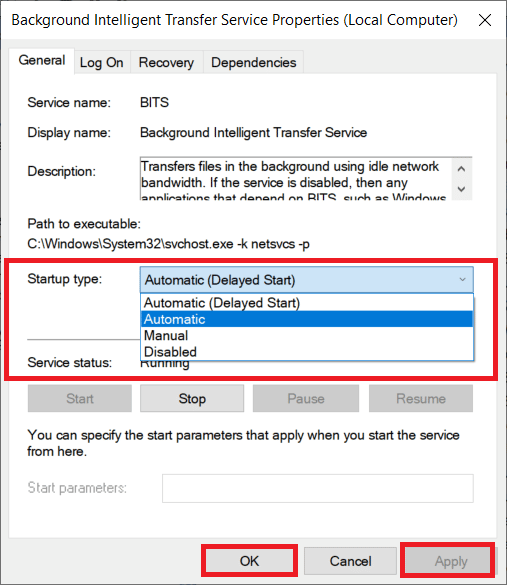
6. Ponovite postupak za sledeće servise:
- Windows Update
- Windows Installer
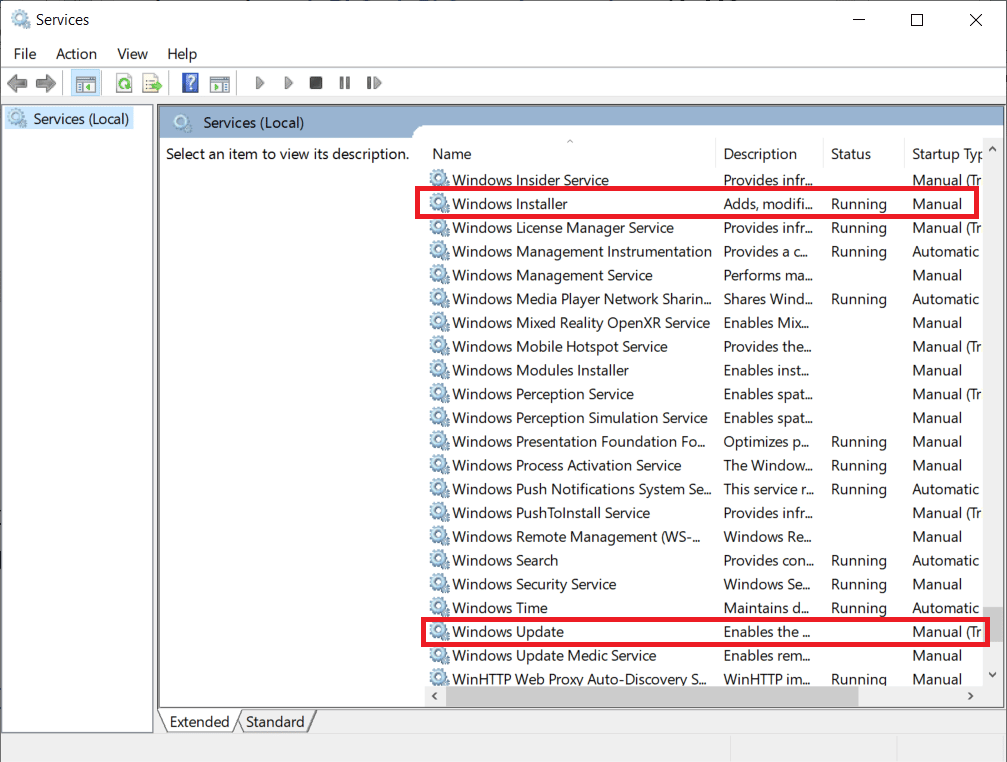
Metod 4: Ručno instalirajte ažuriranja na čekanju
Mnogi korisnici Windows-a su potvrdili da je ručno ažuriranje potrebnih datoteka rešilo problem greške 0x800705b3 sa Windows Update; ovaj proces možete izvršiti putem Microsoft Windows Update kataloga. Pratite korake navedene u nastavku:
1. Pritisnite istovremeno tastere Windows + I kako biste otvorili Settings (Podešavanja).
2. Izaberite opciju Update & Security (Ažuriranje i bezbednost).
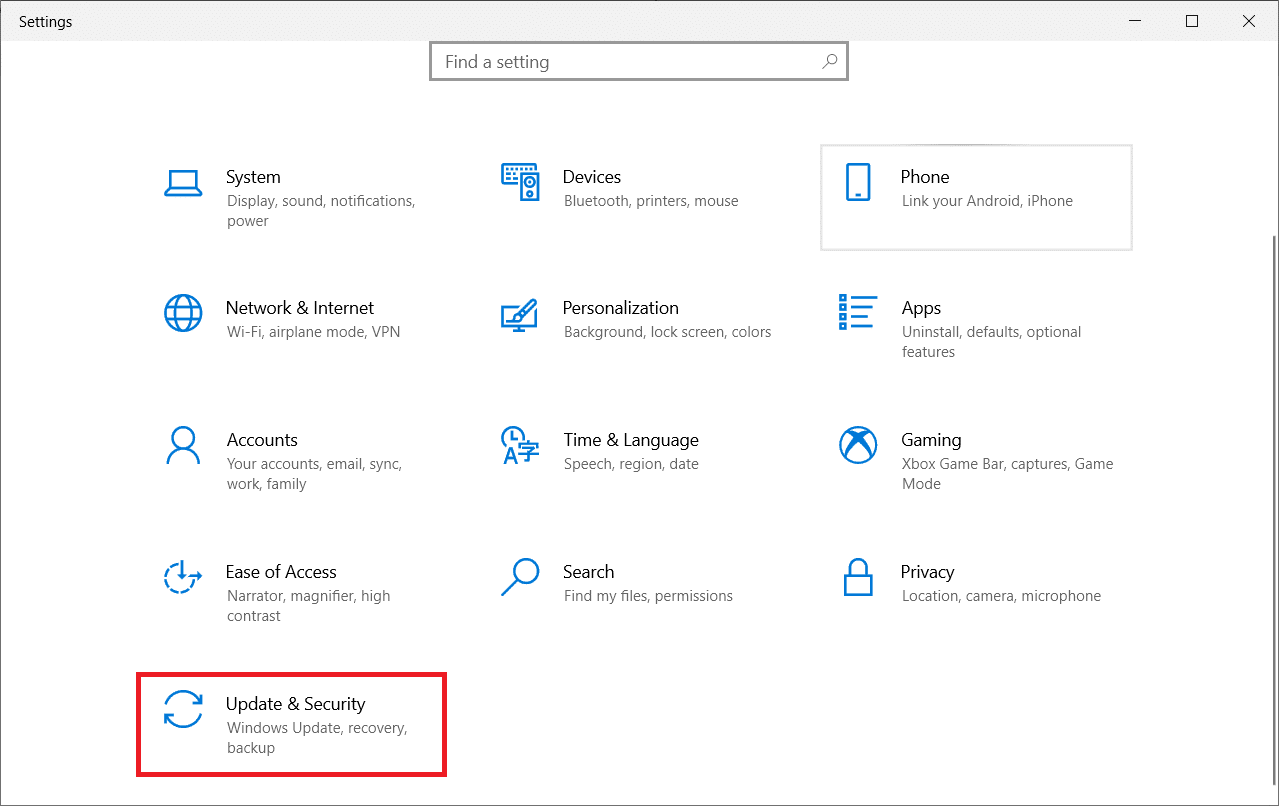
3. Zatim kliknite na opciju View update history (Pregled istorije ažuriranja).
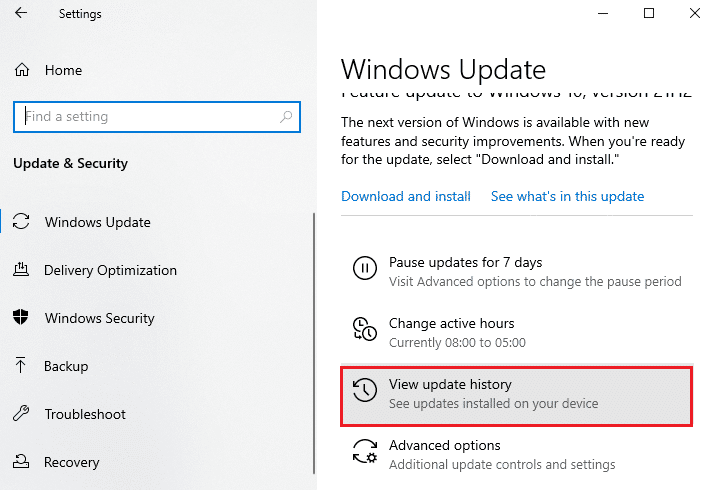
4. Na listi zabeležite KB broj ažuriranja koje je na čekanju zbog greške.
5. Zatim, posetite Microsoft Update Catalog veb sajt.
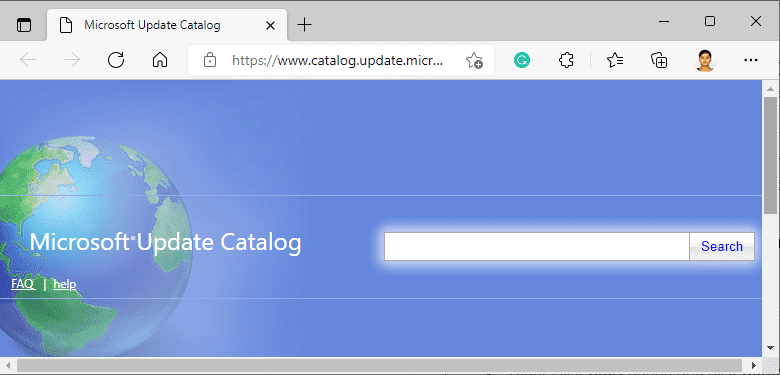
6. Unesite (Knowledge Base) KB broj u traku za pretragu i kliknite na Search.
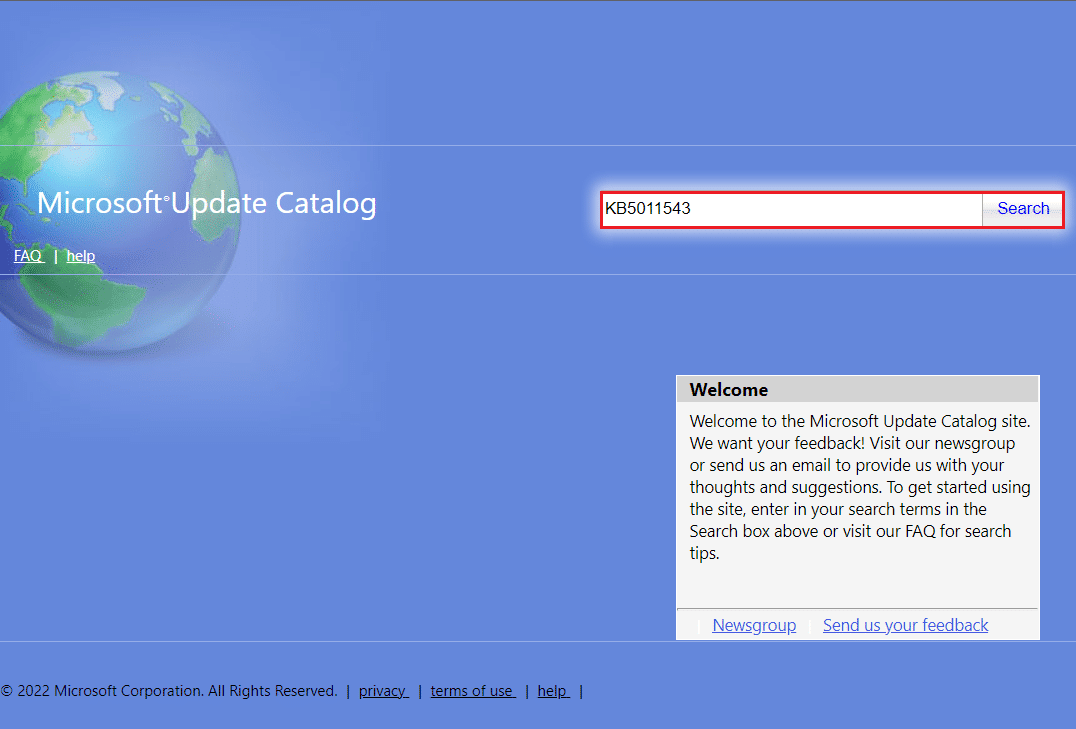
7. Sa liste izaberite željeno ažuriranje.
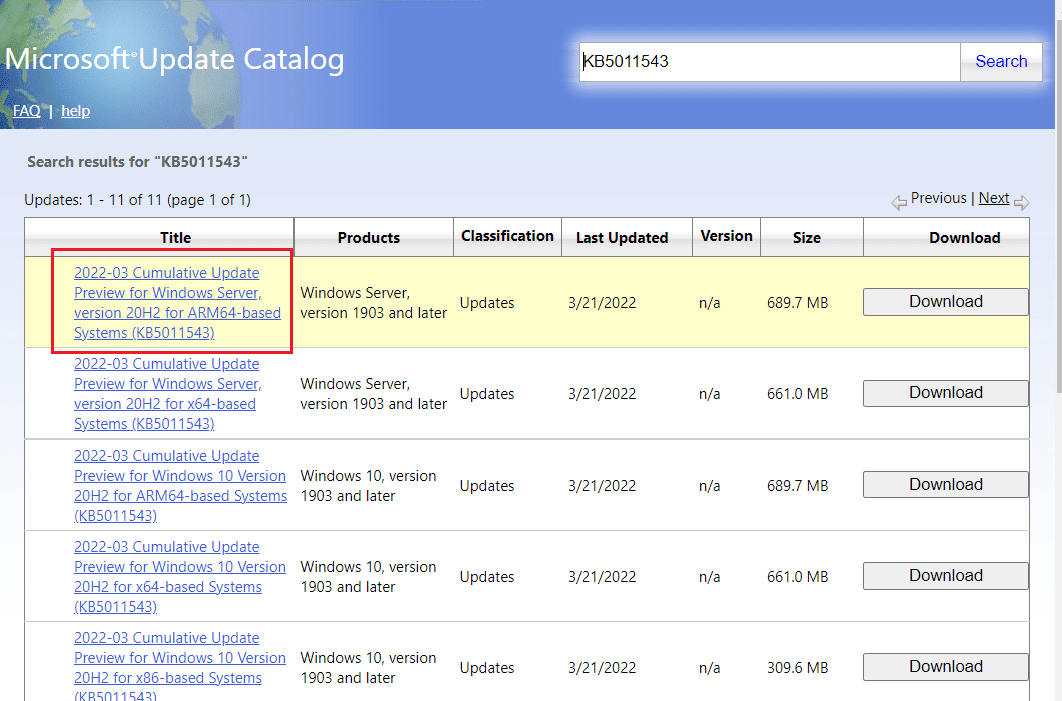
Napomena: Kompletnu informaciju o ažuriranju možete pogledati na ekranu Details (Detalji).
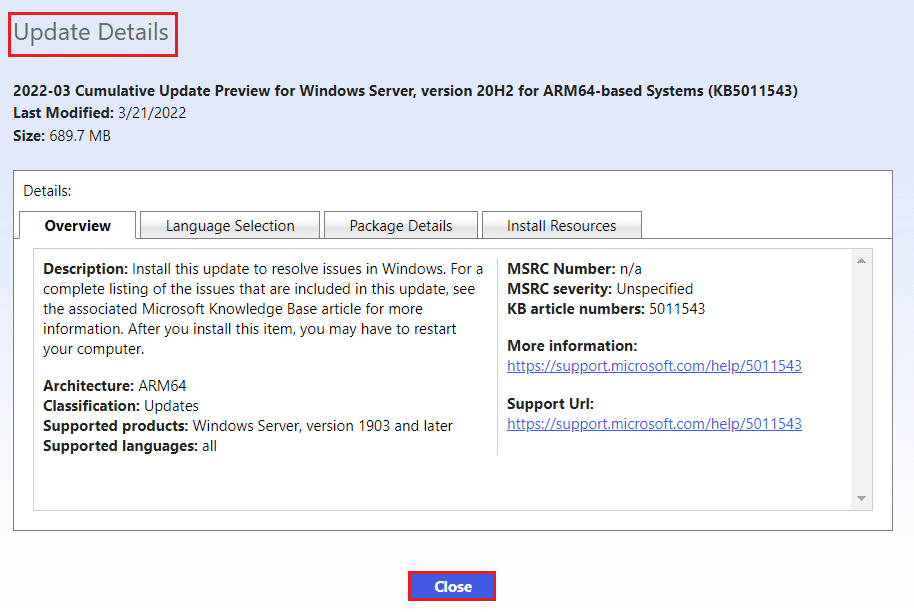
8. Kliknite na odgovarajuće dugme Download (Preuzmi) za određenu ispravku.
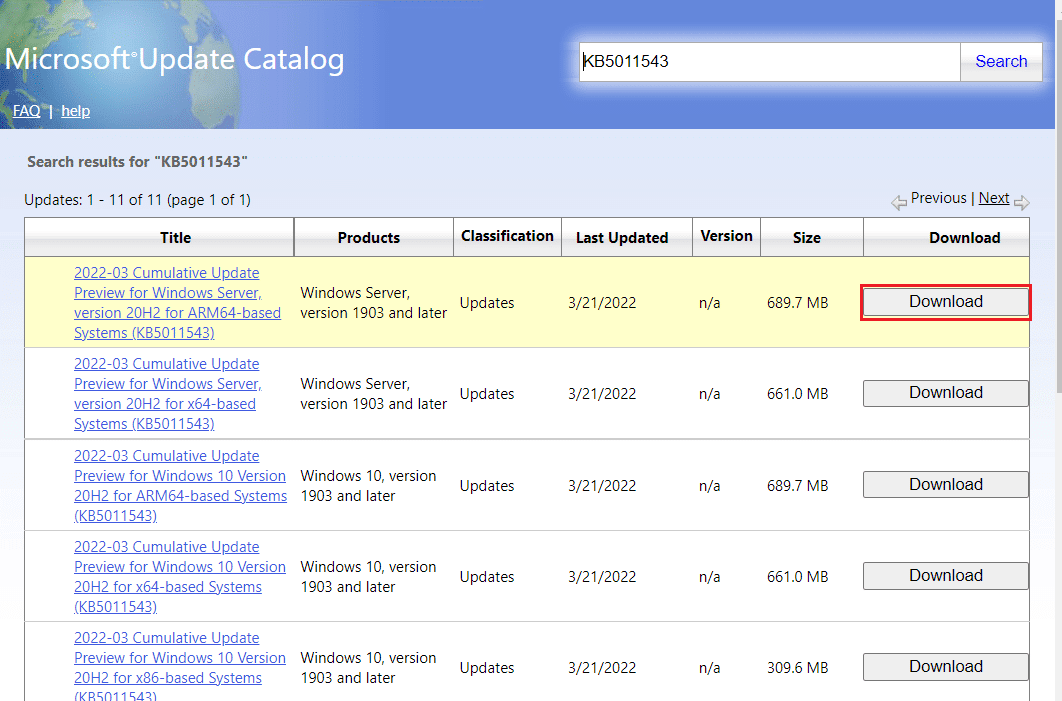
9. U prozoru koji se pojavi kliknite na hipervezu kako biste preuzeli odgovarajuću ispravku.

10. Kada se preuzimanje završi, pritisnite tastere Windows + E da biste otvorili File Explorer (Istraživač datoteka). Dvaput kliknite na .msu datoteku u fascikli u koju ste je sačuvali.
11. Izaberite Open with Windows Update Standalone Installer (Otvori sa Windows Update samostalnim instalaterom) (podrazumevano) i kliknite na OK.
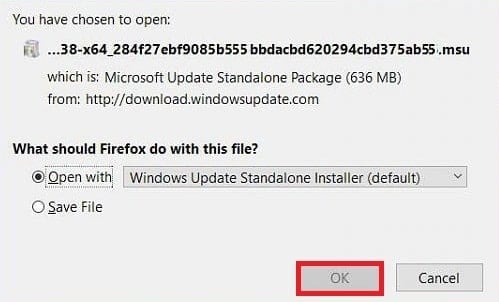
12. Kliknite na Yes (Da) kako biste potvrdili i omogućili Windows-u da instalira željeno ažuriranje.
Napomena: Instalacija može potrajati nekoliko minuta, nakon čega ćete dobiti obaveštenje.
13. Na kraju, ponovo pokrenite računar nakon čuvanja nesnimljenih podataka kako biste primenili ažuriranje.
Metod 5: Promenite DNS adresu
Ako i dalje imate problema sa mrežom u vezi sa TCP/IP, možete pokušati da resetujete DNS na Google server u podešavanjima. Pročitajte naš vodič o tome kako da promenite DNS postavke u operativnom sistemu Windows 10 i primenite ga kako biste ispravili grešku Windows Update 0x800705b3.
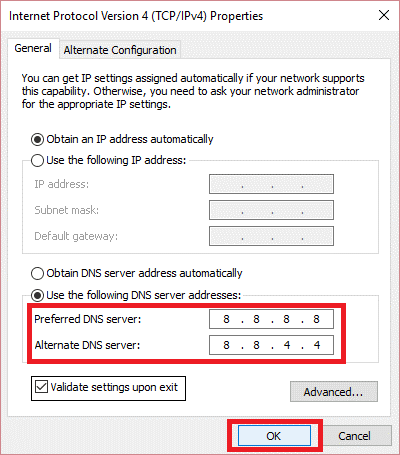
Metod 6: Popravite sistemske datoteke
Ukoliko prethodne metode nisu dale rezultate, možete isprobati ugrađeni sistemski uslužni program pod nazivom SFC skeniranje. Ovaj alat za proveru sistemskih datoteka (SFC) skenira sistemske datoteke i zamenjuje sve oštećene datoteke keširanom kopijom iz komprimovane fascikle. Nakon SFC skeniranja, možete izvršiti DISM skeniranje, koje preuzima savršene kopije Windows datoteka u slučaju da su neke od vaših datoteka oštećene.
Pročitajte naš vodič o tome kako da popravite sistemske datoteke na Windows 10 i primenite ga.
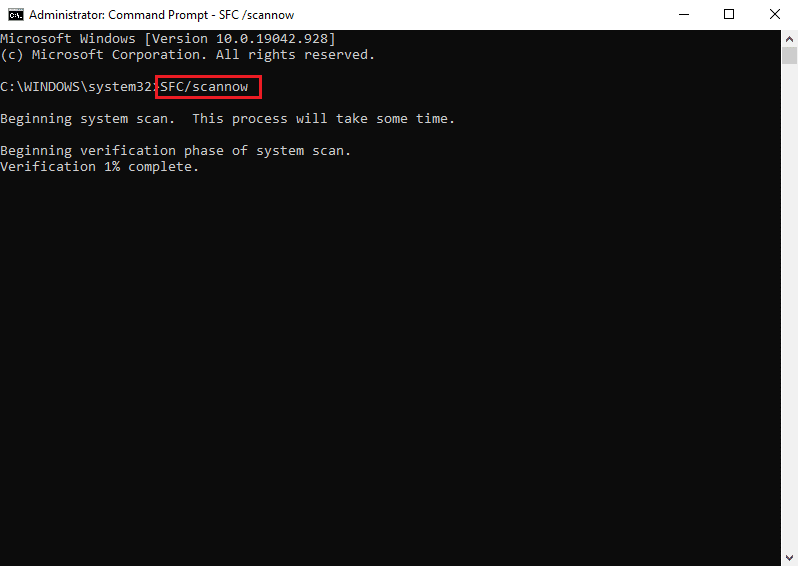
Metod 7: Resetujte komponente Windows Update
Greška 0x800705b3 u Windows Update-u može se pojaviti i zbog toga što Windows detektuje loše podatke (zbog TCP/IP mrežnih nedoslednosti); resetovanjem Winsock-a ovaj problem može biti rešen. Ovo resetovanje vraća datoteku ws2_32.dll u podrazumevano stanje, što osvežava povezivanje sa TCP/IP-om i čini njegov saobraćaj čistijim.
Pročitajte naš vodič o tome kako da resetujete komponente Windows Update na Windows 10 i primenite ga.
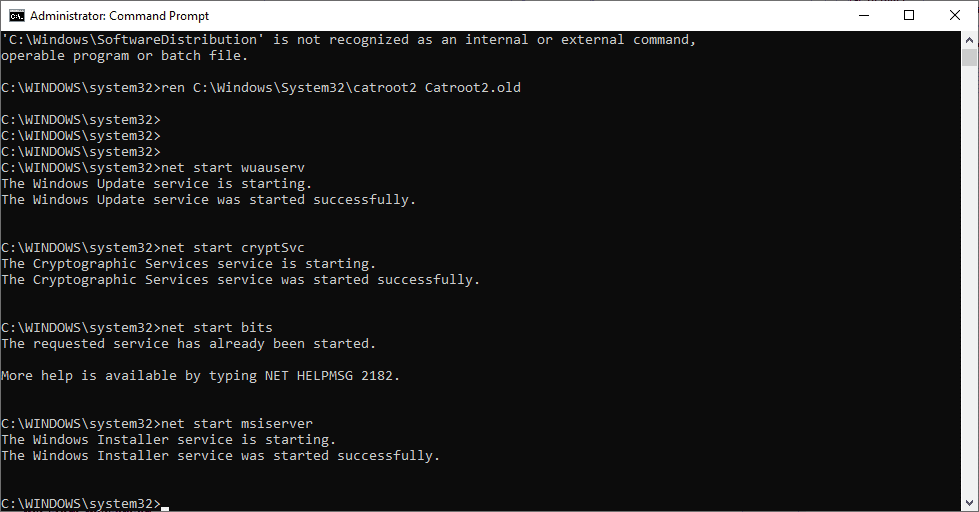
Metod 8: Izvršite vraćanje sistema na prethodno stanje (System Restore)
System Restore je funkcija koja omogućava vraćanje sistema na prethodno stanje biranjem tačke vraćanja, koja može biti kreirana automatski ili ručno. Ovo može pomoći u rešavanju problema i otklanjanju greške sa ažuriranjem 0x800705b3.
Napomena: Ovaj proces neće uticati na vaše lične datoteke. Međutim, sav softver i drajveri instalirani nakon kreiranja tačke vraćanja biće uklonjeni. Stoga, pre vraćanja sistema obavezno proverite i napravite rezervne kopije važnih datoteka i podataka.
Pročitajte naš vodič o tome kako da kreirate tačku za vraćanje sistema u Windows 10 i primenite ga.
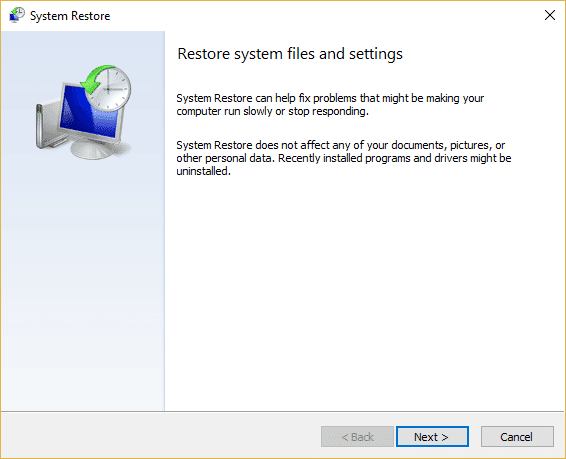
Metod 9: Resetujte računar
Ovaj proces je sličan fabričkom resetovanju vašeg uređaja. Vraća Windows na inicijalno stanje, uklanjajući greške i oštećene datoteke. Briše prethodni operativni sistem, podatke sačuvane u programima, podešavanja i sve vaše lične datoteke. Novi OS se instalira sa svim najnovijim ažuriranjima. Međutim, možete resetovati Windows 10 bez gubitka podataka.
Napomena: Uvek se preporučuje da napravite rezervnu kopiju važnih datoteka i podataka.
Pratite naš vodič o tome kako resetovati Windows 10 bez gubitka podataka i primenite ga.
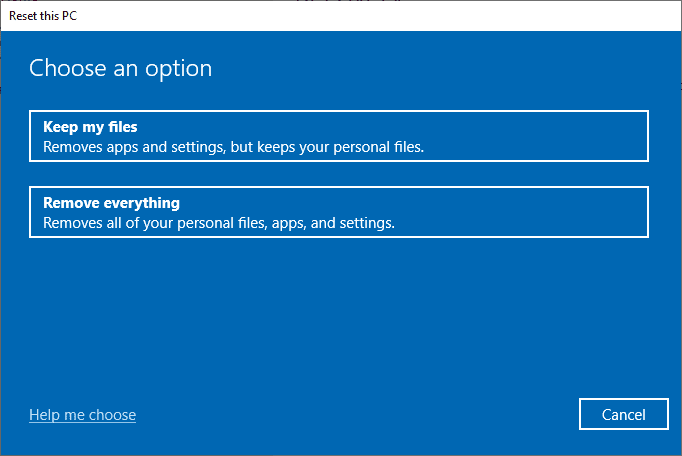
Nakon primene odabrane metode, vaš operativni sistem biće ažuriran na najnoviju verziju.
Često postavljana pitanja (FAQ)
P1. Zašto Windows Update ne instalira ispravke čak i nakon što ih preuzme?
O. Problem može biti povezan sa servisom Windows Installer, koji upravlja instalacijom Windows Update-a. Pročitajte prethodne smernice kako biste saznali više o njegovom omogućavanju.
P2. Šta je DISM i zašto je potreban?
O. Deployment Image Servicing and Management je komandna linija koja se koristi za popravku, instaliranje ili modifikaciju sistemskih slika. DISM se takođe može koristiti za preuzimanje sistemskih datoteka potrebnih za ažuriranje Windows-a.
***
Nadamo se da vam je ovaj članak o rešavanju greške 0x800705b3 u Windows Update bio koristan i da ste uspeli da rešite problem. Javite nam u odeljku za komentare koja od metoda vam je pomogla. Takođe, slobodno nam postavite pitanja ili dajte sugestije u vezi sa ovim člankom. Hvala vam!